De temps en temps, Windows vous demande de libérer de l'espace de stockage et vous n'avez aucune idée de l'espace utilisé. Mais avant d'acheter un disque dur externe, que pensez-vous que le disque dur que vous possédez déjà est décomposé? Accéder à l'analyseur d'espace disque.
Maintenant, quand il s’agit de Windows, il ne manque pas de Applications d'analyse de disque tierces. En fait, il y en a un intégré (cache quelque part dans les paramètres système). C'est un outil très basique qui vous donne des informations brèves sur les types de fichiers sur le disque.

Autrement dit, vous ne pouvez pas voir les noms de fichiers, leur taille ni même utiliser de filtres personnalisés. Alors, voici le rôle des applications d'analyse Espace disque Affaires étrangères La bande de roulement est de petite taille et vous donne des informations importantes sur votre capacité de stockage. Ces applications analysent les fichiers sur le disque et vous fournissent des informations sur le rapport, telles que la taille du fichier et le pourcentage de fichiers en double et de fichiers. Vous obtenez même une représentation graphique de la même chose, et certains vont même plus loin avec l'impression de l'analyse.
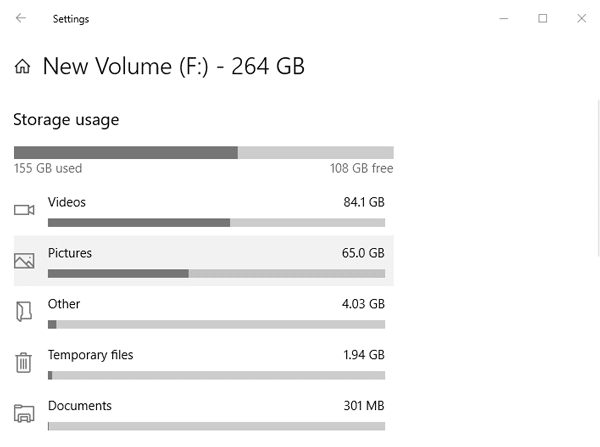
Applications pour l'analyse de l'espace disque pour Windows 10
1. RIDNacs
Si vous recherchez un analyseur de fichiers avec des fonctionnalités minimales et une courbe d’apprentissage nulle, RidNacs doit être pour vous. Où il a une interface familière pour Windows Explorer, et sera instantanément lié à celle-ci. Au moment où vous spécifiez le répertoire que vous souhaitez examiner, la liste apparaît avec la taille, le ratio et le nombre de fichiers. Vous pouvez choisir de nettoyer les fichiers à partir de l'application.
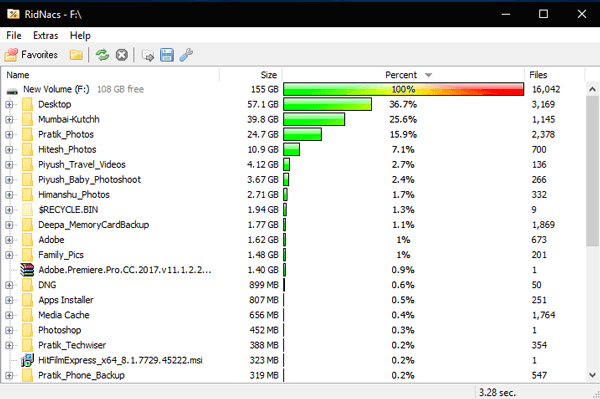
Vous pouvez exporter l'analyse de l'espace disque vers un rapport CSV, texte ou HTML. L'application prend également en charge l'analyse des périphériques de stockage externes. La meilleure chose à propos de l'application est que vous pouvez choisir de l'installer ou de l'exécuter à partir d'un fichier ZIP portable.
Étant donné que l'application est destinée aux utilisateurs dont l'utilisation est limitée, je ne peux parler que de nombreuses fonctionnalités. TreeMap est la principale caractéristique qui manque. Il s'agit d'une représentation visuelle simple du rapport. TreeMap vous aide à mieux comprendre l'ensemble du rapport.
Ce qui est bon - minimum avec les fonctionnalités de base devrait suffire besoin d'un utilisateur novice.
Ce qui n'est pas bon - il n'y a pas de représentation graphique du stockage.
Téléchargez RidNacs (Gratuit)
2. Fan d'espace disque 4
Fan d'espace disque 4 est un analyseur d'espace disque payant et contrairement à RidNacks, l'interface utilisateur est complètement variable. Vous pouvez également obtenir une variable libre avec des fonctionnalités limitées, mais pour une simple analyse de l'espace disque, cela semble suffisant. L'interface utilisateur semble très animée et l'espace fichier est représenté sous la forme d'un graphique à secteurs. Sur le côté gauche de l'interface utilisateur, vous avez le nom et la taille du répertoire et sur le côté droit, vous avez une représentation graphique en secteurs. Vous pouvez double-cliquer sur le répertoire et ouvrir le contenu qu'il contient et vous pouvez aller et venir comme vous le feriez dans l'explorateur de fichiers d'origine.
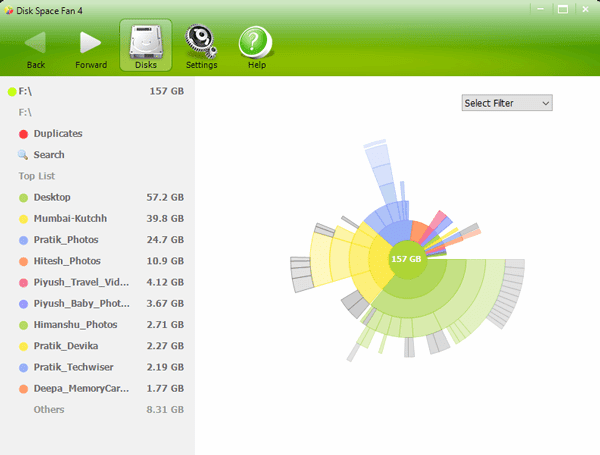
L'application fournit une option supplémentaire en haut du graphique à secteurs qui vous permet de filtrer les résultats de la recherche en fonction du type de fichier, tels que les vidéos, les chansons, les documents, etc. Vous pouvez cliquer avec le bouton droit sur n’importe quel répertoire et choisir de le supprimer directement depuis l’application. Une fonctionnalité supplémentaire de l'application vous permet de rechercher des fichiers en double dans le répertoire, mais uniquement pour les utilisateurs rémunérés.
Disk Space Fan 4 a accordé beaucoup d'attention à l'interface utilisateur, mais j'ai constaté que de nombreuses fonctionnalités de base manquaient. Creuser dans les guides vous oblige à cliquer à plusieurs reprises, ce qui est parfois ennuyeux. Vous n'obtenez pas d'informations de base comme le nombre de fichiers et de noms sur un seul écran. Vous ne pouvez pas exporter un rapport d'analyse de l'espace disque.
Ce qui est bien - l'interface utilisateur est très attrayante et intuitive. Le graphique donne un bon résumé du stockage. Cela devrait convenir à quelqu'un venant de Linux ou Mac qui n'est pas familier avec l'interface utilisateur Windows.
Quoi d'autre - l'opération de base nécessite trop de clics.
Téléchargez Fan d'espace disque 4 (Gratuit, 14 par utilisateur)
3. WinDirStat
WinDirStat est l’application d’analyse d’espace disque open source la plus courante. Il est donc judicieux de l’utiliser lors des tests. L'interface utilisateur est traditionnelle et me rappelle les bons vieux Windows 7. Lorsque vous ouvrez l'application, vous serez invité à sélectionner le lecteur que vous souhaitez analyser ou l'intégralité du stockage local. Il s'agit de la seule application de la liste qui vous permet d'examiner l'intégralité de l'espace de stockage local. Il doit donc s'agir de "1 +".
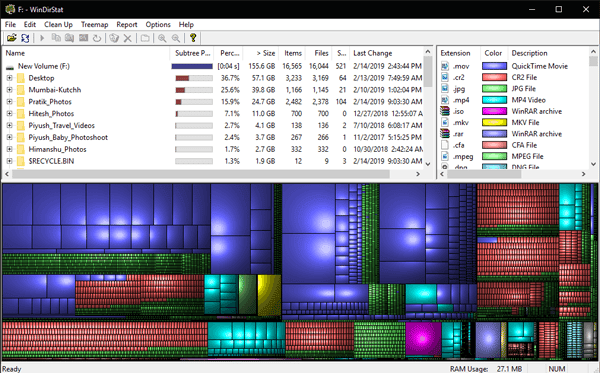
En parlant de l'interface utilisateur, sur la gauche, nous trouvons les noms de fichiers, la taille du fichier et d'autres détails. À côté de cela, vous avez le type de fichier, le code de couleur et la description. Sous l'interface utilisateur, vous pouvez obtenir un treemap dont nous parlerons un peu. Vous pouvez choisir de nettoyer les fichiers à partir de l'application elle-même. En outre, vous pouvez exécuter une invite de commande à partir du chemin du fichier en question. Il n'y a aucune restriction sur le nombre de fichiers qu'une application peut examiner.
En parlant de TreeMap, c’est bien d’y jeter un coup d’œil, mais pour moi la fonctionnalité de WinDirStat est très encombrée. Il est difficile de distinguer les fichiers plus petits dans TreeMap, car il est difficile d'identifier les fichiers corrects. L'application vous permet d'envoyer un rapport d'analyse de disque via Outlook, mais je ne trouve pas le moyen de l'imprimer.
Ce qui est bien - vous permet d’analyser l’ensemble du disque dur en plus des répertoires individuels. Des informations complètement descriptives et de simples fichiers individuels de fouille.
Ce qui n'est pas bon - Le tableau TreeMap vous fait sentir chaotique et peut être amélioré. Vous pouvez ajouter l'option de clic droit pour l'explorateur Windows d'origine.
Téléchargez WinDirStat (Gratuit)
5. Taille de dossier 8
Si aucune des applications ci-dessus n'est assez puissante pour répondre à vos besoins, je suis sûr que FolderSizes 8 fera l'affaire. Vous payez pour l'application mais vous obtenez une version d'essai de 15 days. L’interface utilisateur est pratique pour Windows 10, mais elle prend en charge les versions antérieures jusqu’à Windows XP. Si vous êtes curieux, oui, cette application fonctionne également pour Windows Server. L'interface utilisateur est bien catégorisée et les options sont placées de la même manière que les autres programmes Windows Office. Le côté gauche montre la structure du fichier et à côté se trouve un presse-papiers dans lequel toutes les informations sur les fichiers sont affichées en un seul endroit.
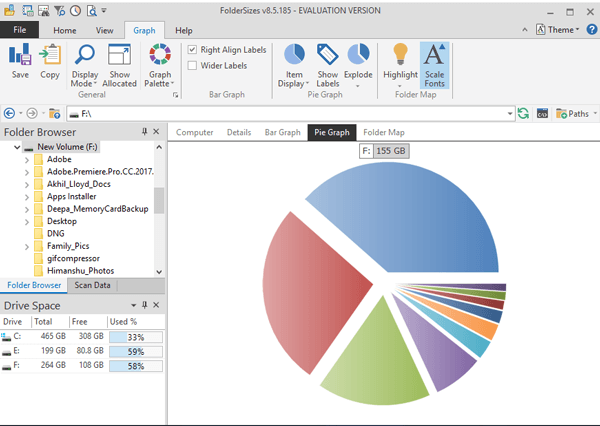
Vous pouvez tout faire depuis la copie, le collage et la suppression de fichiers directement dans l'application. Vous pouvez trouver des fichiers en double, rechercher des fichiers sur le réseau. C'est un gestionnaire d'espace disque et non un analyseur. Vous pouvez obtenir une vue TreeMap, un graphique à barres et un dessin en secteurs en dehors du menu. La chose distincte est la capacité de planifier pour analyser des fichiers. En outre, vous pouvez planifier ou imprimer le rapport par courrier spécialement sur une base quotidienne ou mensuelle.
L'application est conçue pour le réseau Office et est très idéale dans ces conditions. Si vous le publiez sur Windows Server et le programmez pour des rapports, il peut créer un rapport d'analyse de disque pour l'ensemble du système Windows du réseau. Vous pouvez personnaliser les rapports ou leur ajouter des filtres. L'application est un tout nouveau monde en soi.
Le seul problème est que vous ne pouvez pas analyser complètement le stockage local et oui, je ne suis vraiment pas satisfait de cela.
Ce qui est bon - la meilleure solution pour une utilisation de bureau. La plupart des tâches de base, telles que TreeMap, un graphique à secteurs, permettent d’afficher des informations sur les fichiers pour des tâches avancées telles que Snapshot, Report Timeline.
Quoi d’autre - Vous ne pouvez pas analyser l’ensemble du disque dur.
Téléchargez DossierTailles8 ($ 60 par utilisateur)
6. TreeSize
TreeSize est l'outil le plus fréquemment utilisé pour Windows dans 2019. Il est disponible en deux variables: TreeSize et Pro TreeSize où ce dernier est un outil piloté. L'outil gratuit résume en grande partie les exigences de l'analyseur d'espace disque idéal. L'interface utilisateur est basique et ne nécessitera pas beaucoup de temps pour les comprendre. Sur le côté gauche, vous avez une liste de fichiers et d'informations pour le reste et sur le côté droit, vous avez TreeMap. Outre toutes les fonctionnalités de base que vous obtenez, vous pouvez également filtrer vos recherches en utilisant regex.
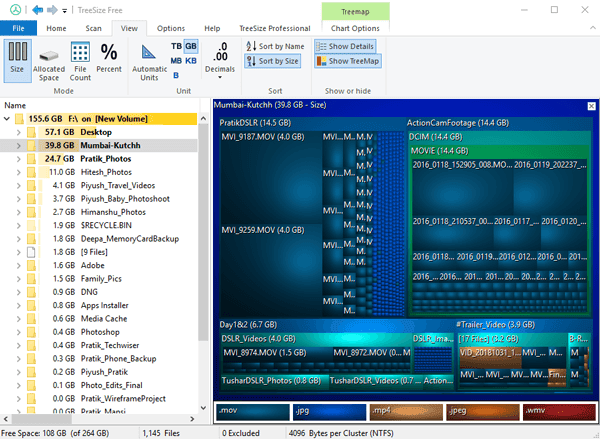
Le principal avantage de l'application est sa rapidité. Parfois, la vitesse à laquelle vous analysez des lecteurs ou même des disques durs externes est incroyable. Dans notre liste, cela semble être l'analyseur d'espace disque le plus rapide et le plus rapide pour Windows. TreeMap ici n’est pas aussi bon que nous obtenons sur FolderOptions8, mais c’est un peu facile à comprendre. Il supporte également toutes les fonctions de clic droit de l'explorateur de fichiers au sein de l'application. La fonctionnalité la plus fréquemment utilisée est l'option de clic droit que vous obtenez dans l'explorateur de fichiers. Vous pouvez cliquer avec le bouton droit sur n’importe quel dossier et sélectionner TreeSize Free pour obtenir ses propres analyses.
Dans la version payante de l'application, vous obtiendrez des fonctionnalités supplémentaires telles que la planification d'analyses et d'instantanés, la recherche de fichiers en double, l'exportation de fichiers au format HTML, etc.
Ce qui est bien - le meilleur logiciel gratuit que vous pouvez obtenir pour analyser l’espace disque. Il est relativement plus rapide que toutes les autres applications de cette liste. La version gratuite est très puissante et vous donne le plus d'informations. Vous pouvez filtrer les fichiers en utilisant RegEx. En plus du filtrage de la recherche, vous pouvez également obtenir une description TreeMap. Vous pouvez cliquer avec le bouton droit sur les fichiers et choisir TreeMap pour une analyse rapide.
Quoi d’autre - Vous ne pouvez pas analyser l’ensemble du disque dur.
Téléchargez TreeSize (Gratuit, 47 par utilisateur)
7. Clone Spy
Aucune des applications répertoriées ci-dessus ne peut trouver les fichiers en double, du moins gratuitement. Clone Spy est un petit outil portable, et non un fichier exécutable, qui vous permet de rechercher des fichiers en double. Cela semble être un outil utile, car tout système d'exploitation d'origine vous permet de le faire. Une fois l'application ouverte, vous obtenez une boîte de dialogue vide. Vous devez ajouter des répertoires dans lesquels vous souhaitez que l'application recherche les fichiers en double.
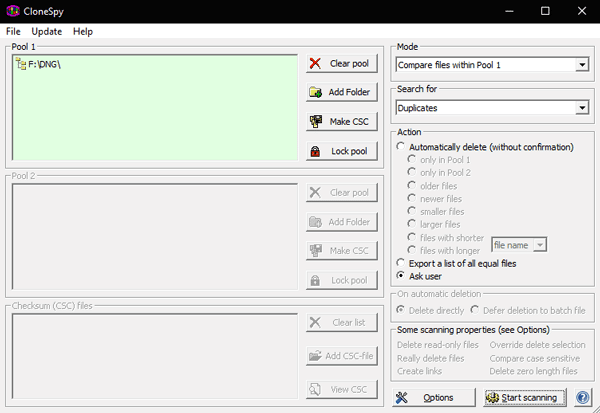
L'application continue d'afficher les fichiers en double et vous pouvez les supprimer immédiatement ou choisir de créer des critères pour tous les fichiers à supprimer. Cette norme peut être des fichiers plus anciens, des fichiers spéciaux ou des fichiers plus récents avec un chemin plus court ou plus long. Ceci dit, il ne s’agit pas d’un analyseur d’espace disque complet pour le répertoire Windows, mais d’un utilitaire à usage unique.
Ce qui est bien - c'est un fichier portable et non exécutable. Il vous permet de numériser et de rechercher des fichiers en double.
De plus, les fichiers en double sont signalés via une fenêtre contextuelle à chaque fois. Cela aurait été un bien meilleur résumé.
Téléchargez Clone Spy (Gratuit)
Lequel devriez-vous choisir?
Si vous n’avez besoin que d’un petit programme pour analyser votre disque, RidNacs et Fan Space Disk 4 seront un bon choix. La version gratuite de TreeSize convient à la plupart des utilisateurs et dispose de l’analyseur d’espace disque recommandé pour Windows. Si vous souhaitez obtenir un logiciel de bureau complet, FolderSizes 8 est le programme idéal. Enfin, Clone Spy est un outil que vous pouvez utiliser pour effectuer un contrôle ponctuel.
Vous pouvez exprimer vos questions en commentaires et je me ferai un plaisir de vous aider.







